Cómo usar Chromecast en tu navegador

La tecnología Chromecast te permite reproducir contenido multimedia desde tu navegador, teléfono o tableta directamente en tus dispositivos Chromecast.
Esta es una función asombrosa que normalmente funciona de inmediato en todos los navegadores, y hoy te mostraremos cómo usar Chromecast en tu navegador favorito.
Además, debes tener en cuenta que es posible transmitir la pantalla de tus dispositivos simplemente utilizando cualquier navegador. Puedes asumir que Chrome es la mejor opción, pero hay múltiples opciones que puedes probar.
¿Cuáles son los mejores navegadores para Chromecast?
Si necesitas analizar tus opciones con cuidado antes de elegir un navegador, te proporcionamos una lista útil de los mejores:
- Opera One – un navegador completo que viene con privacidad mejorada y muchas integraciones, incluyendo soporte confiable para Chromecast
- Google Chrome – un navegador que tiene grandes características de navegación y puede sincronizar tus dispositivos o usar su opción de Cast
- Mozilla Firefox – tiene muchas extensiones de navegador que puedes utilizar para conectar tus dispositivos Chromecast
- Kiwi Browser – un navegador bastante rápido y privado que soporta la mayoría de las extensiones de Chrome
- TV Bro – navegador confiable para dispositivos Chromecast desarrollado para Android TV
¿Cómo uso Chromecast en mi navegador?
1. Opera
- Haz clic en el ícono de Opera One en la esquina superior izquierda y elige Configuración.
- Desplázate hacia abajo a la sección Interfaz de usuario y marca la opción Habilitar soporte para Chromecast.
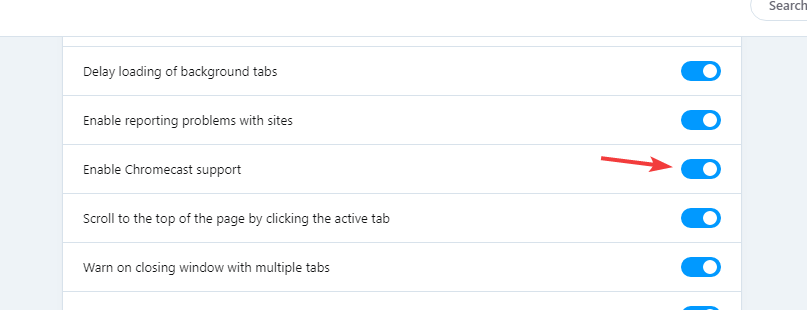
- Para transmitir una página, simplemente haz clic derecho en la pestaña abierta actualmente y elige Transmitir en el menú.
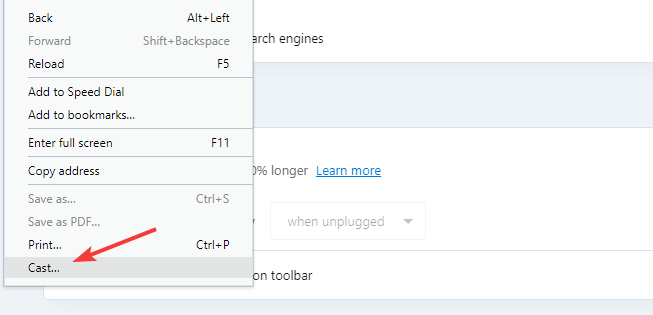
- Selecciona el dispositivo de destino y listo.
Además del soporte nativo de Chromecast, Opera One también es ligero en tus recursos, lo que lo hace perfecto para todas las tareas multimedia.
Opera One también tiene un bloqueador de anuncios incorporado que acelerará la carga de las páginas web. Por último, hay protección contra seguimiento y malware, así como una VPN gratuita con ancho de banda ilimitado para mayor seguridad.
2. Google Chrome
- Haz clic en el ícono de Menú.
-
Selecciona la opción Transmitir del menú.
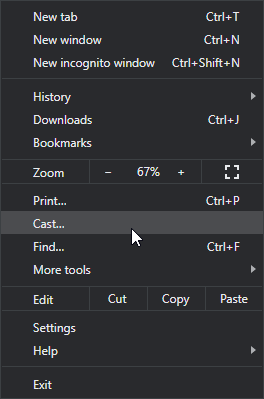
- Ahora elige el dispositivo de destino deseado.
Para detener la transmisión, simplemente haz clic en el ícono de Transmitir en la barra de direcciones y elige Detener transmisión. Dado que Google inventó Chromecast, no es sorprendente que Chromecast funcione de inmediato con Chrome.
3. Firefox
- Descarga la extensión fx_cast. También es posible que necesites descargar el software Windows Bridge de la misma fuente.
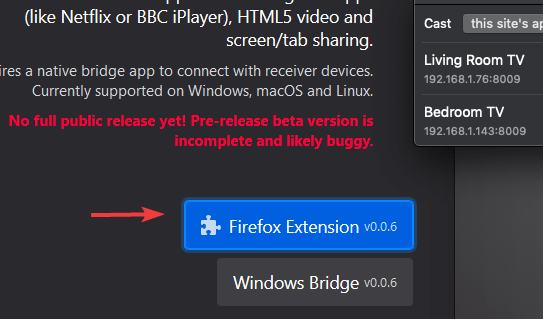
- Selecciona el botón Continuar con la instalación.
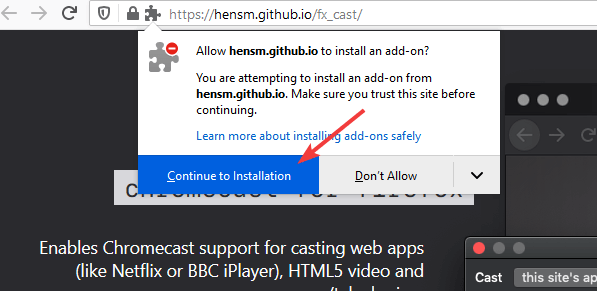
- Ahora haz clic en el botón Agregar para añadir la extensión.
Para transmitir contenido, haz lo siguiente:
- Haz clic en el ícono de Transmitir desde la página o haz clic derecho en el reproductor multimedia y elige la opción Transmitir del menú.
- Selecciona el dispositivo de destino y eso es todo.
Ten en cuenta que esta extensión está en desarrollo, por lo que ciertas características no funcionarán correctamente.
4. Microsoft Edge
- Haz clic en el ícono de Menú en la esquina superior derecha.
- Ve a Más herramientas > Transmitir medios al dispositivo.
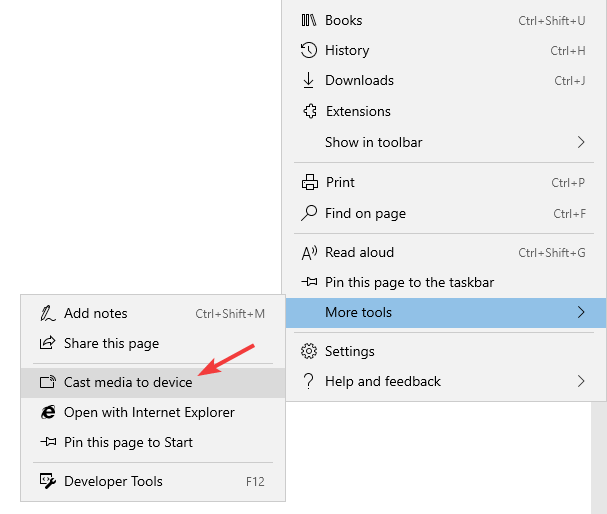
- Ahora selecciona el dispositivo de destino.
Después de hacer eso, tu multimedia debería comenzar a reproducirse.
Chromecast es una de las mejores y más simples formas de transmitir multimedia, y ahora sabes cómo usarlo.
Para aprender más, asegúrate de revisar nuestros otros artículos sobre Chromecast. Además, para más noticias y guías como esta, dirígete a nuestro Centro de Navegadores.
¿Estás usando Chromecast y cuál es tu navegador de elección? Comparte tus pensamientos con nosotros en la sección de comentarios.













